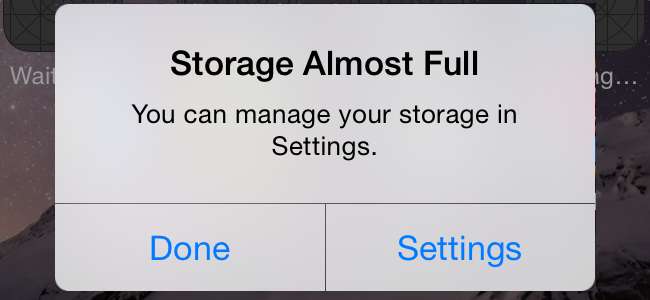
พื้นที่เก็บข้อมูลหมดและ iPhone ของคุณจะแจ้งให้คุณทราบว่าพื้นที่เก็บข้อมูลของคุณใกล้เต็มแล้ว คุณจะไม่สามารถติดตั้งแอปใหม่ถ่ายภาพซิงค์ไฟล์สื่อติดตั้งการอัปเดตระบบปฏิบัติการหรือทำสิ่งอื่นใดที่ต้องใช้พื้นที่จนกว่าคุณจะดำเนินการบางอย่าง
ลบแอปไฟล์สื่อและข้อมูลอื่น ๆ ที่คุณไม่ได้ใช้เพื่อเพิ่มพื้นที่ว่าง รูปภาพยังใช้พื้นที่ได้มากดังนั้นการถอด iPhone ออกและเก็บไว้ที่อื่นจะช่วยได้ และสำหรับการอัปเดตซอฟต์แวร์ระบบขนาดใหญ่คุณสามารถใช้ iTunes คุณไม่จำเป็นต้องมีพื้นที่ว่างมากมาย
เพิ่มพื้นที่ว่างที่แอพและไฟล์มีเดียใช้
ที่เกี่ยวข้อง: วิธีเพิ่มพื้นที่ว่างบน iPhone หรือ iPad
ตรวจสอบว่าอะไรใช้พื้นที่เก็บข้อมูลของคุณหมด เปิดแอพการตั้งค่าแตะหมวดหมู่ทั่วไปแตะการใช้งานแล้วแตะจัดการที่เก็บข้อมูล คุณจะเห็นรายการสิ่งที่ใช้พื้นที่เก็บข้อมูลบน iPhone หรือ iPad ของคุณโดยเรียงตามแอป
ที่สำคัญรายการนี้ไม่ได้แยกความแตกต่างระหว่างแอปและเนื้อหา ตัวอย่างเช่นหากคุณมีพื้นที่มากมายที่ใช้โดยแอป“ วิดีโอ”“ เพลง”“ พอดคาสต์” หรือ“ รูปภาพ” นั่นคือวิดีโอเพลงพอดแคสต์หรือรูปภาพทั้งหมดในโทรศัพท์ของคุณ ในทางกลับกันหากคุณมีพื้นที่มากมายที่เกมเดียวใช้พื้นที่นั้นในเกมนั้นเอง แอปบางแอปอาจใช้พื้นที่จำนวนมากสำหรับข้อมูลที่ดาวน์โหลดมาตัวอย่างเช่นบริการอย่าง Spotify สามารถใช้ข้อมูลขนาดกิกะไบต์หากคุณจัดเก็บเพลงไว้เป็นจำนวนมากเพื่อฟังแบบออฟไลน์
แตะผ่านตัวเลือกที่นี่เพื่อเพิ่มพื้นที่ว่าง มองหาแอปที่คุณไม่ได้ใช้โดยเฉพาะแอปที่มีขนาดใหญ่และลบทิ้ง ผ่านไฟล์สื่อที่ซิงค์ของคุณ - แตะแอพในตัวเช่นวิดีโอเพลงพ็อดคาสท์หรือแอพอื่น ๆ และลบไฟล์ที่คุณไม่ต้องการอีกต่อไปหากคุณมีสื่อที่ซิงค์จำนวนมาก หากคุณมีแอปที่มี“ เอกสารและข้อมูล” จำนวนมากให้ลองล้างแอปเพื่อเพิ่มพื้นที่ว่าง ติดตาม คำแนะนำของเราในการเพิ่มพื้นที่ว่างบน iPhone หรือ iPad สำหรับเคล็ดลับเพิ่มเติม
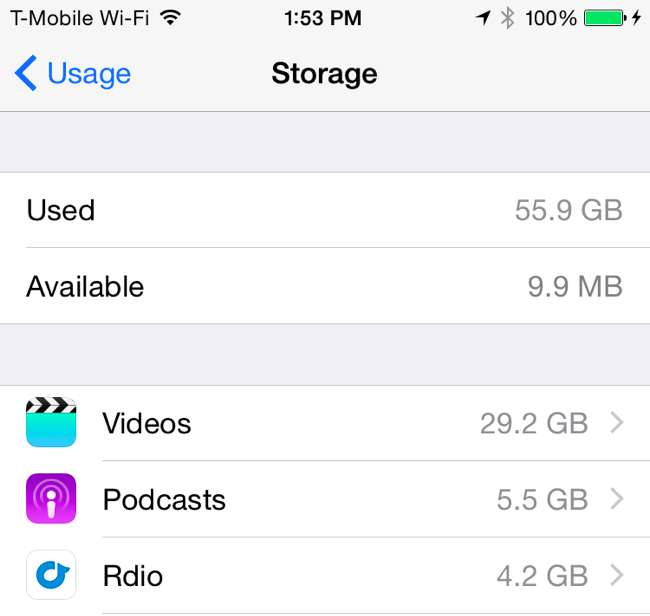
ย้ายรูปภาพของคุณไปที่คลาวด์ (หรือคอมพิวเตอร์ของคุณ)
ที่เกี่ยวข้อง: 5 สิ่งที่คุณต้องรู้เกี่ยวกับแอพรูปภาพใน iPhone ของคุณ
เมื่อเทคโนโลยีกล้องดีขึ้นภาพถ่ายก็มีขนาดใหญ่ขึ้นและมีความละเอียดสูงขึ้นโดยใช้พื้นที่มากขึ้นเรื่อย ๆ ถ่ายภาพให้เพียงพอและคุณจะพบว่าใช้พื้นที่เก็บข้อมูลจำนวนมากบน iPhone ของคุณซึ่งอาจเป็นพื้นที่ส่วนใหญ่หากคุณมี iPhone ขนาดเล็ก 8 GB หรือ 16 GB
ฟีเจอร์ iCloud Photo Library ใหม่ของ Apple สามารถช่วยได้ เปิดใช้งาน iCloud Photo Library และรูปภาพของคุณจะถูกเก็บไว้บนเซิร์ฟเวอร์ของ Apple คุณสามารถกำหนดค่า iCloud Photo Library เพื่อจัดเก็บสำเนาที่มีความละเอียดสูงกว่าบนเซิร์ฟเวอร์ของ Apple และสำเนาที่มีความละเอียดต่ำกว่าบนโทรศัพท์ของคุณ เมื่อคุณดูภาพถ่ายสำเนาความละเอียดสูงจะถูกดึงมาจากเซิร์ฟเวอร์ของ Apple และแสดงบนโทรศัพท์ของคุณ จากนั้นคุณยังสามารถเข้าถึงรูปภาพทั้งหมดของคุณจากเซิร์ฟเวอร์ของ Apple โดยใช้แอพรูปภาพที่มาพร้อมกับ Mac OS X หรือเว็บแอพ Photos ที่ iCloud.com .
เปิดแอพการตั้งค่าแตะ iCloud แล้วแตะรูปภาพเพื่อเข้าถึงการตั้งค่าเหล่านี้ ตรวจสอบว่า iCloud Photo Library เปิดอยู่และบอกให้“ เพิ่มประสิทธิภาพพื้นที่เก็บข้อมูล iPhone” ต้นฉบับขนาดใหญ่จะถูกเก็บไว้บนเซิร์ฟเวอร์ของ iCloud และสำเนาขนาดเล็กจะถูกแคชบน iPhone ของคุณ
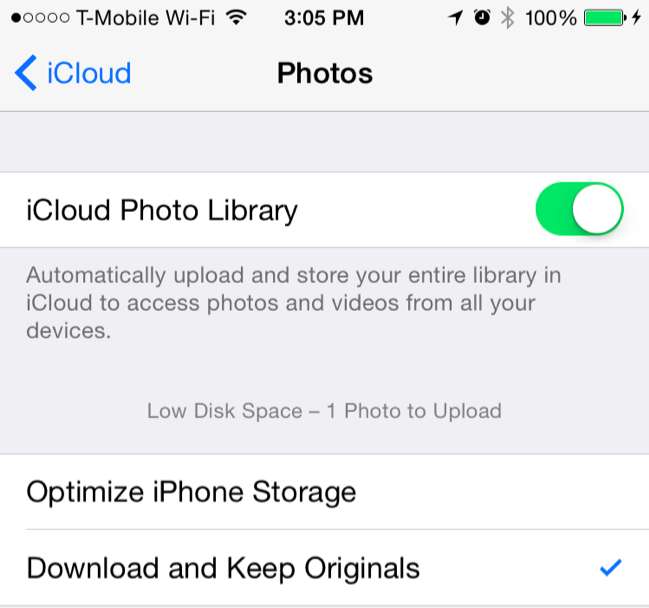
ที่เกี่ยวข้อง: วิธีเพิ่มพื้นที่จัดเก็บ iCloud
ข้อเสียอย่างหนึ่งคือราคาในการจัดเก็บ Apple ให้คุณเพียง 5 GB จากทั้งหมด พื้นที่จัดเก็บ iCloud ที่จะต้องมีรูปภาพทั้งหมดของคุณนอกเหนือจาก การสำรองข้อมูล iCloud และข้อมูลอื่น ๆ ที่ซิงค์ คุณสามารถซื้อเพิ่มได้ 20 GB ในราคา $ 0.99 ต่อเดือนหรือ 200 GB ในราคา $ 3.99 ต่อเดือนเป็นต้น ไปที่การตั้งค่า> iCloud> ที่เก็บข้อมูล> ซื้อพื้นที่เก็บข้อมูลเพิ่มเติมเพื่อซื้อเพิ่มเติม
คุณยังสามารถ ใช้บริการอื่นเพื่ออัปโหลดและจัดเก็บภาพถ่ายของคุณโดยอัตโนมัติ . ตัวอย่างเช่น Dropbox, Google+ Photos, OneDrive ของ Microsoft และ Flickr ของ Yahoo! ทั้งหมดสามารถอัปโหลดรูปภาพที่คุณถ่ายไปยังเซิร์ฟเวอร์ได้โดยอัตโนมัติ บริการเหล่านี้ยังมีพื้นที่จัดเก็บฟรีและแผนการจัดเก็บที่ถูกกว่า iCloud Flickr เสนอพื้นที่เก็บรูปภาพสูงสุด 1 TB ฟรี หลังจากอัปโหลดรูปภาพของคุณไปยังบริการดังกล่าวคุณสามารถลบออกจากโทรศัพท์ของคุณเพื่อเพิ่มพื้นที่ว่าง
มีตัวเลือกให้ทำเองได้เสมอเช่นกัน เชื่อมต่อ iPhone ของคุณกับคอมพิวเตอร์ของคุณและถ่ายโอนภาพถ่ายของคุณไปยังคอมพิวเตอร์ของคุณเองจากนั้นจึงลบออกจาก iPhone ของคุณในภายหลังเพื่อเพิ่มพื้นที่ว่าง ตรวจสอบให้แน่ใจว่าคุณมีข้อมูลสำรองของรูปภาพสำคัญของคุณหากคุณทำเช่นนี้
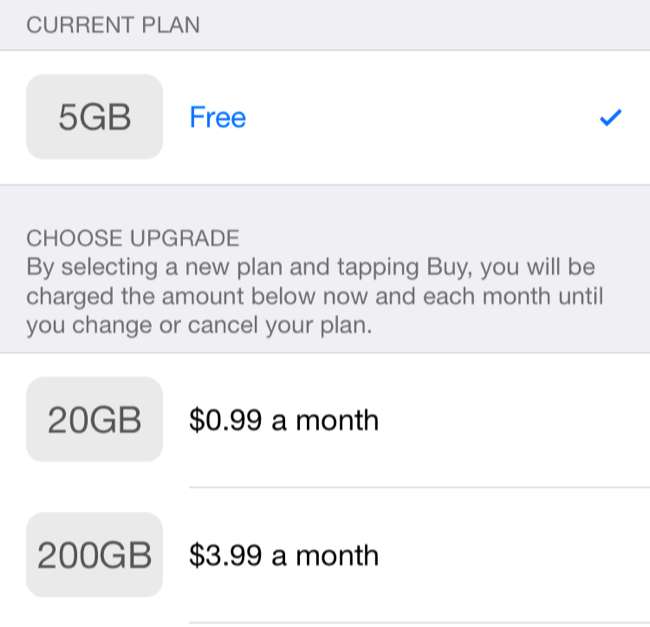
ติดตั้งการอัปเดตซอฟต์แวร์ระบบโดยไม่มีพื้นที่ว่าง
ที่เกี่ยวข้อง: ใช่พื้นที่เก็บข้อมูลเพิ่มเติมนั้นเกินราคา แต่คุณควรจ่ายเงินอยู่ดี
หากคุณมีพื้นที่ว่างไม่เพียงพอคุณอาจไม่สามารถติดตั้งการอัปเดตสำหรับระบบปฏิบัติการของ iPhone หรือ iPad ของคุณโดยใช้ขั้นตอน "การอัปเดตแบบ over-the-air (OTA)" ตามปกติ ไปที่การตั้งค่า> ทั่วไป> การอัปเดตซอฟต์แวร์และคุณอาจได้รับแจ้งว่า iPhone หรือ iPad ของคุณมีพื้นที่ว่างไม่เพียงพอที่จะทำการอัปเดต นี่เป็นปัญหาในอุปกรณ์ที่มีการ จำกัด พื้นที่เก็บข้อมูลอย่างรุนแรงเช่น iPhone 8 GB และ 16 GB
แทนที่จะลบสิ่งต่างๆอย่างเมามันเพื่อเพิ่มพื้นที่ในครั้งต่อไปที่มีการอัปเดตขนาดใหญ่ 5+ GB สำหรับ iPhone 8 GB ของคุณให้ใช้ iTunes แทน เสียบ iPhone หรือ iPad ของคุณเข้ากับ PC หรือ Mac ที่ติดตั้ง iTunes เปิด iTunes แล้วเลือกอุปกรณ์ คลิก“ ตรวจสอบการอัปเดต” และ iTunes จะดาวน์โหลดและติดตั้งการอัปเดตบนอุปกรณ์ของคุณโดยไม่ต้องใช้พื้นที่ว่างจำนวนมาก คุณไม่จำเป็นต้องลบอะไรออกเพื่อเพิ่มพื้นที่
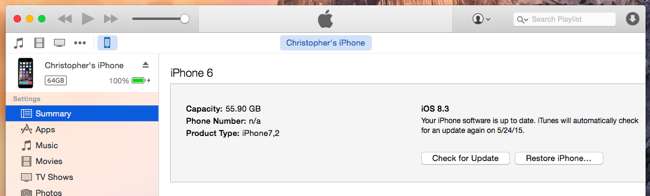
ไม่รองรับ iPhone การ์ด microSD สำหรับการขยายพื้นที่จัดเก็บ จำนวนพื้นที่เก็บข้อมูลที่มาใน iPhone ของคุณคือทั้งหมดที่คุณจะได้รับ หากคุณพบว่าคุณกำลังประสบปัญหาพื้นที่ว่างไม่เพียงพอบน iPhone หรือ iPad ของคุณในครั้งต่อไปอย่าลืมซื้อพื้นที่ว่างให้ใหญ่ รุ่นพื้นฐาน - 8 GB และ 16 GB ขึ้นอยู่กับประเภทของ iPhone ที่คุณซื้อมีพื้นที่ จำกัด มาก เป็นความคิดที่ดีที่จะ ก้าวขึ้นและซื้อรุ่นที่แพงกว่าพร้อมพื้นที่เก็บข้อมูลเพิ่มอีกเล็กน้อย ไม่ว่าคุณจะพูดถึง iPhone หรือแล็ปท็อป






